Annons
 Tidigare skrev jag en kort handledning om hur man ställer in fildelning mellan Windows och Mac Hur du enkelt kan dela filer mellan Mac och WindowsOm du använder både Windows och macOS är här ett enkelt sätt att överföra filer från Mac till Windows och vice versa. Läs mer datorer i ett lokalt nätverk. Idag kommer jag att visa dig hur du aktiverar "drop box" så att andra användare i ditt lokala nätverk enkelt kan skicka filer till din Mac.
Tidigare skrev jag en kort handledning om hur man ställer in fildelning mellan Windows och Mac Hur du enkelt kan dela filer mellan Mac och WindowsOm du använder både Windows och macOS är här ett enkelt sätt att överföra filer från Mac till Windows och vice versa. Läs mer datorer i ett lokalt nätverk. Idag kommer jag att visa dig hur du aktiverar "drop box" så att andra användare i ditt lokala nätverk enkelt kan skicka filer till din Mac.
En "släpplåda" är i princip en mapp i din offentliga mapp. Som standard är dess åtkomst inaktiverad (endast skriv). Men du är bara några enkla steg från att aktivera det. Efter det kommer alla att hitta det lite lättare att dela filer med dig (även Windows-användare) genom att bara släppa dem till din Mac.
Denna handledning är skriven baserad på Leopard. Användare av andra plattformar kan hitta små skillnader i navigering.
Okej, låt oss komma igång. Gå till systeminställningar. Det borde vara beläget på Dock på Leopard och för Tiger, det är tillgängligt genom att klicka på Apple-logotypen i det övre vänstra hörnet på skärmen.
Klicka på Dela.

Markera rutan bredvid "Fildelning" för att aktivera lokal fildelning på din Mac. Om din "offentliga mapp" inte visas i rutan Delade mappar lägg till den genom att klicka på plus "+" -tecknet. Den offentliga mappen finns i din användarmapp (det är mappen med ett hus för dess logotyp).

Tilldela sedan lämpliga rättigheter till användargrupperna: 'Läs & skriv' åt dig; och "Read Only" för alla andra. Du vill kontrollera den här mappen från obehöriga ändringar. Din offentliga mapp är din allmänna delningsmapp. Här placerar du allt du vill dela med andra i ditt lokala nätverk. På grund av "Read Only" -rättigheterna kan tittarna inte göra något annat med filerna här.

Drop Box ligger i den offentliga mappen. Den här svårfångade mappen är målet för ditt intresse. Vi måste aktivera läs- och skrivrättigheter för alla i ditt lokala nätverk för att kunna "släppa" filer i det. För att vara ärlig, det är inte helt nödvändigt att ställa in det till 'Läs & skriv', du kan lämna det som det är. Som standard är inställningen 'Skriv bara' - Drop Box-läge, vilket innebär att andra användare kan "släppa" filer i den men inte kan se innehållet. Detta innebär också att andra Mac-användare i ditt nätverk får ett fel när de försöker komma åt din Drop Box. För nya Mac-användare kan detta hindra dem från att helt enkelt släppa filer i mappen.
Så vi möjliggör "Läs & Skriv" rättigheter för att underlätta saker. För att göra det högerklickar du på mappen Drop Box och väljer "Få information".
Detta kommer att öppna informationsfönstret. Rulla hela vägen ner och klicka på låsikonen. Du blir ombedd att skriva ditt användarlösenord för verifiering. Nu kan du ställa in rättigheterna för "Alla" till "Läs & Skriv".
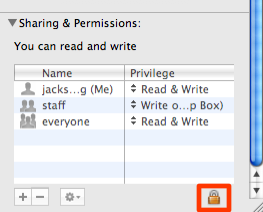
Jag tycker faktiskt att läget "Skriv bara" är ganska irriterande. Andra användare kan inte dubbelkontrollera om filen har överförts. Att aktivera "Läs & Skriv" -åtkomst är mycket vänligare. Med det i åtanke ska du inte lagra några känsliga filer i din Drop Box eftersom andra kommer att kunna få åtkomst eller värre, ta bort dem.
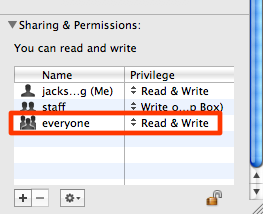
Okej, så din Drop Box har konfigurerats. Här lägger vi till meddelande för den här mappen. Eftersom du har tillåtit andra att helt enkelt lägga till filer i den här mappen av sig själva är det nödvändigt att anmäla dig när det finns nya filer.
Högerklicka på Drop Box och under 'More', klicka på 'Enable Folder Actions'.
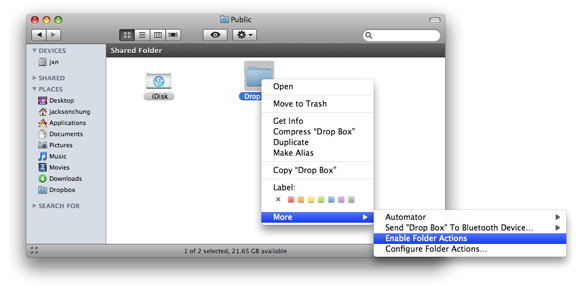
Återigen, högerklicka på Drop box och bläddra ner till 'More' men klicka nu på 'Bifoga en mappåtgärd'. Navigera till / Ditt HD / Bibliotek / Skript / Mapphandlingsskript och välj "lägg till - nytt objekt alarm.scpt".
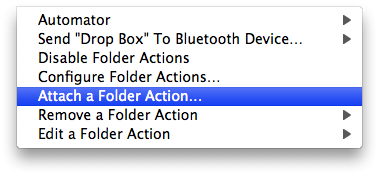
Framgång! Nu när någon lägger till filer i din Drop Box kommer du att bli varnat.
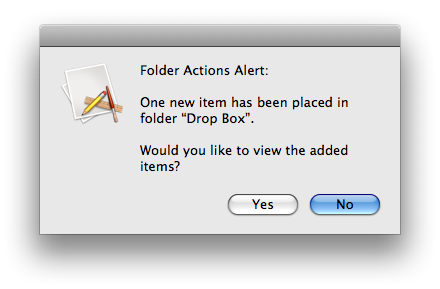
Ett annat alternativ skulle vara att installera DropCopy för Leopard och Tiger. Det ger enkel lokal nätverksfildelning. Allt du behöver göra är att installera det på alla Mac-nätverk. Med Bonjour hittar den alla Mac-datorer i samma nätverk. En liten cirkel visas på skrivbordet och det är där du släpper filer som ska kopieras till andra Mac-datorer. Tyvärr är denna applikation begränsad till att fungera med bara tre maskiner. Besök deras DropCopy i aktion hemsida.
Var denna självstudie lätt att följa? Hjalp det dig att övervinna fildelning mellan två Mac-datorer (eller andra system) i ditt nätverk? Finns det en enkel metod eller ett program för att kopiera filer till andra Mac-datorer? Låt oss veta i kommentarerna.
Jackson Chung, M.D. är MakeUseOfs verkställande direktör. Trots att han hade en medicinsk examen har han alltid varit passionerad för teknik, och det var så han blev MakeUseOfs första Mac-författare. Han har nära 20 års erfarenhet av att arbeta med Apple-datorer.


